Wenn Sie nach einer Möglichkeit suchen, Kodi mit Synology NAS zu verbinden, sind Sie hier genau richtig. Einerseits ist Synology eines der besten netzgebundenen Speichergeräte (NAS) Geräte, die Sie bekommen können; auf der anderen Seite ist Kodi ein bekannter Mediaplayer, der das Abspielen und Streamen von Medien ermöglicht. Zusammen sind sie eine perfekte Kombination, aber die Einrichtung kann knifflig sein.
Probieren Sie Recoverit aus, um die Dateien von NAS wiederherstellen

Unten finden Sie eine Anleitung zur Installation und Konfiguration von Kodi für Synology. Wir werden auch die Vorteile von Medienverwaltungssoftware und Kodi für Synology besprechen und Ihnen Schritt für Schritt zeigen, wie Sie Kodi für Ihr Synology NAS herunterladen, installieren und konfigurieren.
In diesem Artikel
- Teil 1. Warum sollte man Medienverwaltungssoftware auf einem Synology NAS verwenden?
- Teil 2. Vorteile der Verwendung von Kodi auf Synology NAS
- Teil 3. Nachteile der Verwendung von Kodi auf Synology NAS
- Teil 4. Installieren Sie Kodi und Synology NAS, bevor Sie etwas anderes tun
- Teil 5. Schritte, um Kodi mit Synology NAS zu verbinden
- Teil 6. Fazit
Warum sollte man Medienverwaltungssoftware auf einem Synology NAS verwenden?
Synology NAS-Geräte gehören zu den besten Heim-Medienservern, wofür sie oft verwendet werden. Das DSM-Betriebssystem von Synology ist jedoch nicht perfekt für Medienserver geeignet. Es fehlen ihm die Organisationsmöglichkeiten, die Medienverwaltungssoftware bieten kann.
Genau deshalb nutzen viele Menschen Medienverwaltungssoftware wie Kodi auf Synology NAS-Geräten. Diese Apps schaffen ein effizientes Organisationssystem, ermöglichen einfachen Zugriff, Teilen und Zusammenarbeit, helfen dabei, Ihre Mediendateien mit Backup- und Schutzfunktionen zu sichern und vereinfachen Ihren Arbeitsablauf durch Automatisierungsfunktionen. Sie bieten noch viele weitere Vorteile.
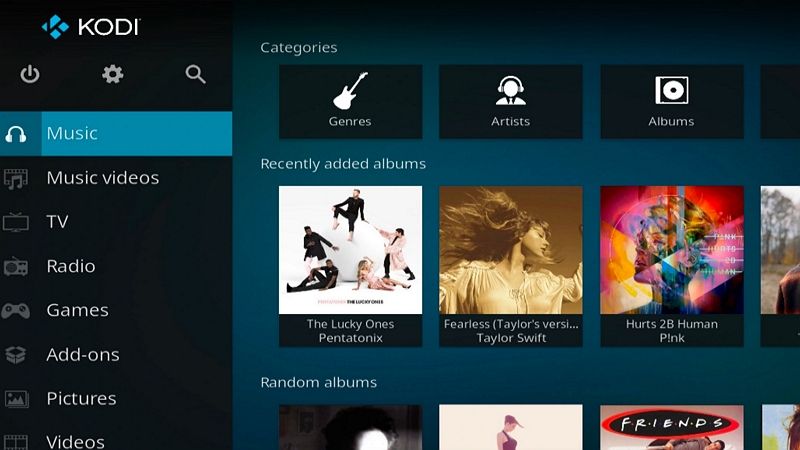
Vorteile der Verwendung von Kodi auf Synology NAS
Kodi ist ein leistungsstarker Open-Source-Mediaplayer, den viele wegen seiner hervorragenden Leistung und Möglichkeiten nutzen. Er ermöglicht das Abspielen oder Streamen von Medien wie Filmen, TV-Sendungen, Musik und Fotos. Die Nutzung auf Synology NAS bietet jedoch noch größere Vorteile als die Standardfunktionen. Dazu gehören folgende:
- Zentrale Medienablage – Zentralisierte Dateien sind ein großer Vorteil. Der Zugriff und das Teilen von Mediendateien über verschiedene Geräte hinweg ist dadurch relativ einfach.
- Es ist relativ einfach einzurichten – Sie finden Kodi im Synology Package Center, was die Installation einfach macht. Die Konfiguration von Kodi erfordert ein paar zusätzliche Schritte.
- Hardwarebeschleunigung – Synology NAS-Geräte sind leistungsstark. Sie verfügen über Hardwarebeschleunigung für die Videowiedergabe durch leistungsfähige CPUs. Sie können ohne Probleme streamen.
- Transkodierung– Selbst wenn das von Ihnen verwendete Gerät das Medienformat nicht unterstützt, können Sie dank Synologys NAS-Transkodierung unterwegs Mediendateien auf allen Geräten genießen.
- Fernzugriff– Wenn Sie ein Synology NAS als Heim-Medienserver haben, können Sie aus der Ferne auf alle Ihre Dateien zugreifen und Ihre Mediathek von überall genießen.
Kodi auf Synology zu verwenden ist eine ausgezeichnete Option für nahtlose Medienwiedergabe. Zudem kann es Ihre Mediendateien organisieren und sie an einem zentralen Ort leicht verwaltbar machen.
Nachteile der Verwendung von Kodi auf Synology NAS
Obwohl es oft eine hervorragende Kombination für die Medienwiedergabe ist, hat Kodi auf einem Synology NAS auch Nachteile. Es gibt einige potenzielle Nachteile bei dieser Konfiguration, die Sie beachten sollten. Zum Beispiel:
- Die Komplexität der Einrichtung– Auch wenn Sie Kodi auf dem Synology NAS sehr einfach installieren können, ist die Einrichtung und Konfiguration von Kodi etwas komplexer. Dennoch finden Sie unten eine Anleitung, wie es geht.
- Sicherheitsrisiken– Da Kodi ein kostenloser und quelloffener Mediaplayer ist, sollten bestimmte Sicherheitsrisiken berücksichtigt werden. Insbesondere die verschiedenen Add-ons und Plugins, die häufig mit Kodi verwendet werden, können Sicherheitsrisiken darstellen.
- Fehlende Datenwiederherstellungsfunktionen – Kodi fehlt es an diesen Funktionen, und Synology-Geräte sind nicht vor Datenverlust geschützt.
Sie sind nicht hilflos, was die fehlenden Datenwiederherstellungsfunktionen dieser Konfiguration betrifft. Wenn ein Datenverlust auftritt, gibt es Möglichkeiten, Ihre Dateien von Synology NAS wiederherzustellen. Schließlich kann jede Hardware ausfallen und Software ist oft angreifbar. Manchmal ist es sogar unser eigener Fehler. Zum Glück sind diese Schritte einfach zu befolgen und helfen Ihnen, Ihre verlorenen Dateien schnell wiederherzustellen.
Installieren Sie Kodi und Synology NAS, bevor Sie etwas anderes tun
Das Einrichten von Kodi für Synology-Geräte ist relativ einfach. Es erfordert jedoch das Anpassen einiger Einstellungen auf Ihrem Synology-Gerät und in der Kodi-App. Natürlich müssen Sie Ihr NAS-Gerät so einrichten, dass es mit Kodi kompatibel ist. Noch wichtiger ist, dass Sie die Kodi-Anwendung herunterladen und installieren müssen.
1. Wie installiere ich Kodi
Kodi ist für viele Geräte verfügbar, darunter Windows, Mac, Linux, Android und iOS. Egal, welches Gerät Sie verwenden, besuchen Sie zur Installation von Kodi am besten die offizielle Kodi-Website. Finden Sie dort die neueste Version von Kodi, wählen Sie die passende Datei für Ihr Betriebssystem und Ihr Gerät aus und laden Sie sie herunter.
2. Wie installiere ich Synology NAS
Stellen Sie sicher, dass Ihr Synology NAS-Gerät betriebsbereit ist. Vergewissern Sie sich, dass es mit Ihrem Heimnetzwerk verbunden ist und Ihre Dateien auf dem NAS gespeichert sind. Um dies beispielsweise unter Windows zu tun, können Sie die folgenden Schritte ausführen:
- Öffnen Sie einen Webbrowser auf Ihrem PC.
- Geben Sie „find.synology.com“ in die Adressleiste Ihres Webbrowsers ein.
- Der Web Assistant wird gestartet und sucht nach Synology-Geräten in Ihrem Heimnetzwerk und zeigt schließlich Ihr NAS an.
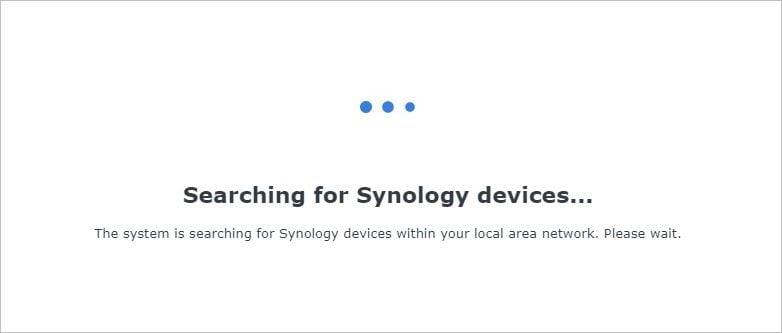
Der Status wird „Nicht installiert“ anzeigen. Sie sollten auf die „Verbinden“-Schaltfläche klicken.
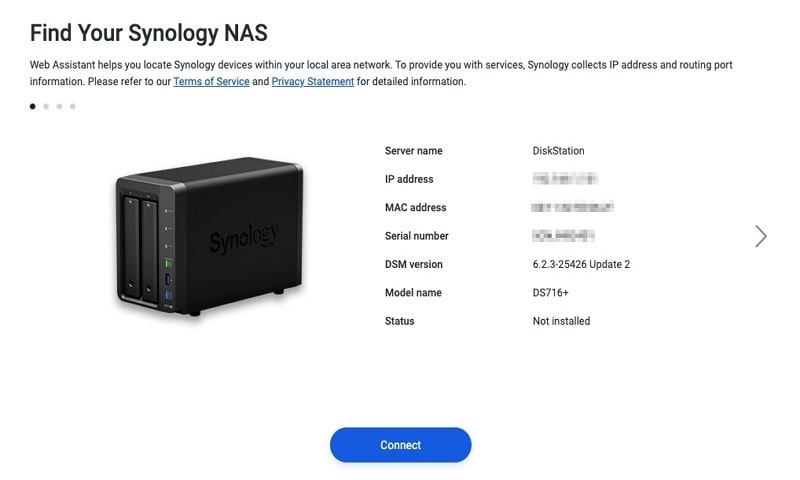
Befolgen Sie anschließend die Anweisungen zur Einrichtung des DSM.
Wie Sie Kodi mit Synology NAS verbinden
Die Verwendung von Kodi auf Ihren Synology NAS-Geräten ist nicht so einfach wie das Installieren und Verwenden der App. Stattdessen müssen Sie einem bestimmten Prozess folgen. Es sollte jedoch nicht lange dauern, und wenn Sie die folgenden Schritte befolgen, richten Sie Kodi in kürzester Zeit auf Ihrem Synology NAS-Gerät ein und verbinden es.
Schritt 1: Gehen Sie zu Ihrem Synology NAS und aktivieren Sie NFS
Das erste, was Sie tun müssen, um Kodi mit Ihrem Synology NAS-Gerät zu verbinden, ist NFS oder Network File System zu aktivieren. Das ist ziemlich einfach, und alles, was Sie tun müssen, ist:
- Öffnen Sie die Systemsteuerung auf Ihrem NAS-Gerät.
- Klicken Sie auf Dateifreigabe-Schaltfläche auf der linken Seite.
- Klicken Sie auf Dateidienste-Schaltfläche darunter.
- Scrollen Sie nach unten und finden Sie NFS-Dienst.
- Aktivieren Sie das „NFS aktivieren“ Kontrollkästchen.
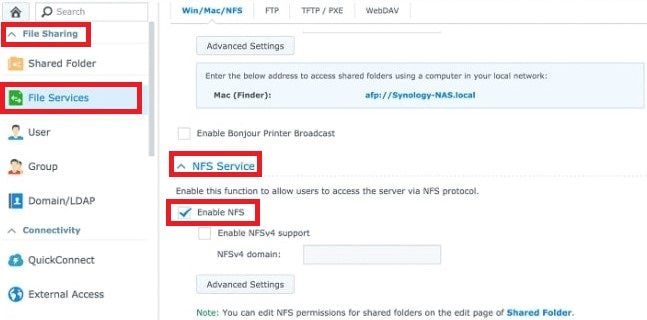
- Klicken Sie auf die blaue Anwenden-Schaltfläche klicken.
Das ist alles. Mehr ist nicht nötig, um das Network File System (NFS) auf Synology NAS-Geräten zu aktivieren. Um die Verbindung zu Kodi abzuschließen, müssen Sie die folgenden zwei zusätzlichen Schritte durchführen.
Schritt 2: Neue NFS-Regel hinzufügen
Nachdem Sie das Network File System (NFS) aktiviert haben, müssen Sie eine NFS-Regel erstellen, damit Kodi korrekt auf Ihr Synology NAS-Gerät zugreifen kann. Es ist ein relativ einfacher Vorgang, aber unten finden Sie eine detaillierte Schritt-für-Schritt-Anleitung, falls Sie mit den NAS-Einstellungen nicht vertraut sind. Folgendes müssen Sie tun:
- Öffnen Sie die Systemsteuerung.
- Klicken Sie auf Dateifreigabe auf der linken Seite.
- Wählen Sie die „Freigegebener Ordner“.
- Wählen Sie den Ordner mit Ihren Mediendateien aus.
- Drücken Sie die „Bearbeiten“ Schaltfläche oben.
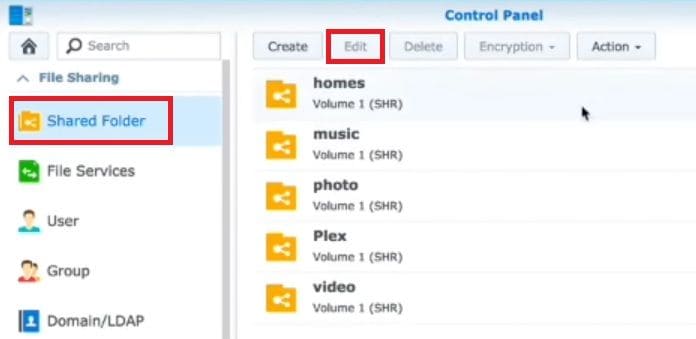
- Wählen Sie zuerst die Berechtigungen-Registerkarte aus.
- Suchen Sie das Admin-Konto und aktivieren Sie die Lesen/Schreiben-Kontrollkästchen.

- Wählen Sie jetzt die „NFS-Berechtigungen“ Registerkarte.
- Klicken Sie auf „Erstellen“ Schaltfläche.
- Geben Sie „*“ unter Hostname oder IP.
- Berechtigung auf „Lesen/Schreiben“ festlegen.
- Setze Squash auf „Alle Benutzer dem Administrator zuordnen“.
- Sicherheit auf „sys“ festlegen.
- Aktivieren Sie alle drei Kontrollkästchen.
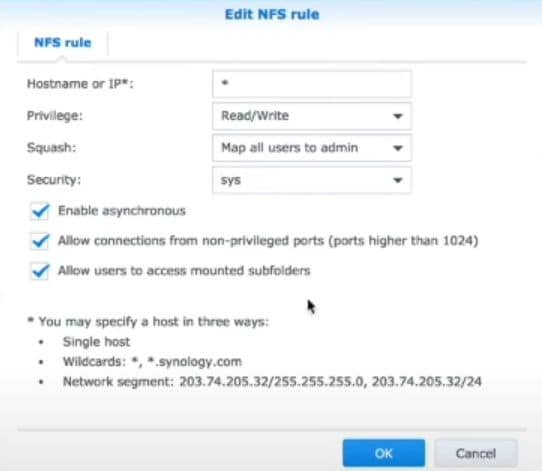
- Klicken Sie auf OK, dann klicken Sie erneut darauf für das andere Fenster.
Sie haben die NFS-Regel erstellt. Damit sind alle erforderlichen Einstellungen in Synology abgeschlossen. Es mag überwältigend erscheinen, ist aber sehr unkompliziert, und Sie sollten es erledigt haben, wenn Sie die obigen Schritte befolgt haben. Alles, was jetzt noch bleibt, ist, Ihr NFS als Videoquelle zu verbinden.
Schritt 3: Verbinden Sie Ihr NFS als Videoquelle mit Kodi
Nach den Einstellungen in Synology können Sie Kodi abschließend konfigurieren, indem Sie eine Videoquelle hinzufügen. Folgendes müssen Sie tun:
- Öffnen Sie die Kodi-Anwendung.
- Wählen Sie die „Filme, Serien, oder Videos“ Schaltflächen auf der linken Seite.
- Klicken Sie auf Videos hinzufügen.
- Klichen Sie auf die „Durchsuchen“ Schaltfläche.
- Wählen Sie das Network File System (NFS) aus.
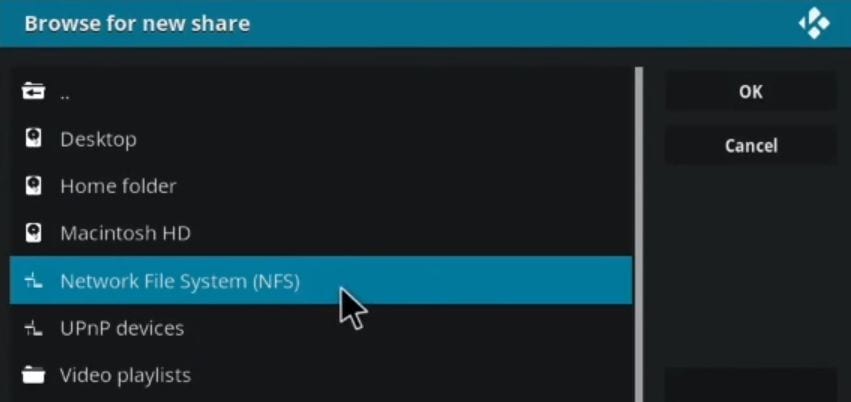
- Wählen Sie den Ordner aus, der als IP-Adresse angezeigt wird. Das ist Ihr NAS-Gerät.
- Wählen Sie nun den freigegebenen Ordner aus.
- Fügen Sie einen gewünschten Ordner hinzu und klicken Sie auf OK.
- Sie können nun Ihre Medienquelle benennen und sicherstellen, dass Sie den richtigen Ordner ausgewählt haben.
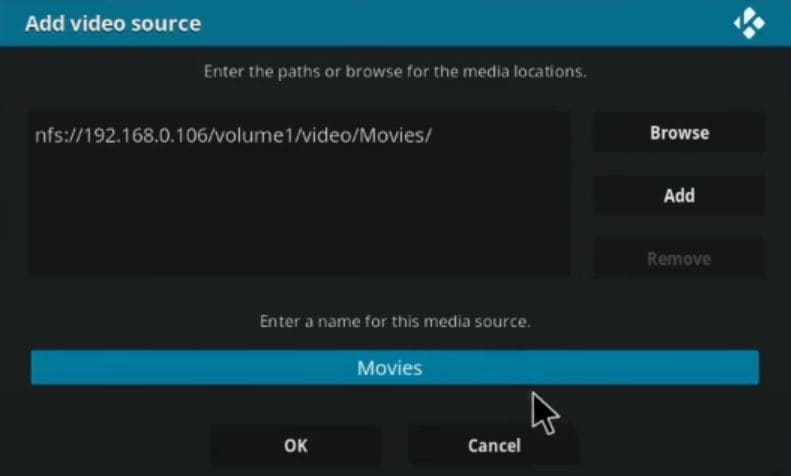
- Unter „Dieses Verzeichnis enthält” Option, wählen Sie Filme, Musikvideos oder TV-Sendungen, um Kodi mitzuteilen, welche Art von Dateien sich in diesem Ordner befinden.
- Lassen Sie die restlichen Einstellungen unverändert und drücken Sie die OK-Taste und klicken Sie auf Ja, wenn Kodi Sie fragt, ob Sie den Inhalt ändern möchten.
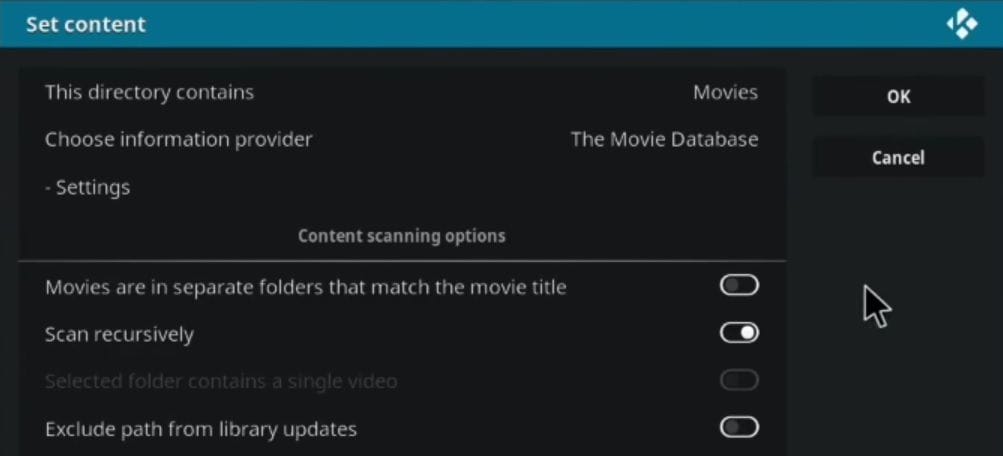
- Geben Sie ihm ein paar Minuten Zeit, da es je nach Größe Ihrer Mediathek eine Weile dauern kann, bis es fertig ist.
Herzlichen Glückwunsch! Sie haben Kodi erfolgreich auf Ihrem Synology NAS-Gerät installiert und eingerichtet. Jetzt können Sie Filme, TV-Sendungen und andere Arten von Videos und Medien genießen. All dies ist in einer einzigen, leicht zu verwaltenden, gut organisierten Anwendung verfügbar.
Fazit
Kodi ist eine leistungsstarke Medienverwaltungssoftware für Ihre Synology NAS-Geräte. Sie hilft dabei, Mediendateien wie Fotos, Videos und Musik zu organisieren. Die Verwaltung digitaler Inhalte wie dieser ist mit Kodi viel einfacher als mit dem DSM-Betriebssystem von Synology.
Der Vorgang, Kodi zu verbinden, ist relativ unkompliziert. Allerdings reicht es nicht aus, die App einfach nur zu installieren. Sie müssen mehrere Schritte durchführen, um Kodi mit Ihrem Synology NAS-Gerät zu verbinden, aber wenn Sie unserer Anleitung gefolgt sind, sollten Sie Kodi mittlerweile problemlos ausführen können.

